قم بإنشاء نموذج اشتراك أو إنشاء عميل محتمل باستخدام Ninja Forms
نشرت: 2016-03-22مرحبًا بك في البرنامج التعليمي الثالث والأخير في سلسلتنا القصيرة حول استخدام AffiliateWP لتسويق الاشتراك المحفز وتوليد العملاء المحتملين على موقع WordPress الخاص بك!
هذه المرة ننظر في Ninja Forms ، وفي هذا المنشور سنرشدك إلى كيفية:
- استخدم تكامل Ninja Forms مع AffiliateWP لإنشاء نموذج إنشاء إحالة بسهولة (بسعر 0.00 دولار ، أو بمبلغ نقدي) - حتى تتمكن من تحفيز الشركات التابعة لك على العمل بجدية أكبر لجذب المزيد من الاشتراكات وتوليد عملاء محتملين
- استخدم Ninja Forms و AffiliateWP pro add-on Affiliate Forms for Ninja Forms لإنشاء نموذج تسجيل تابع مخصص يقوم أيضًا بإنشاء إحالات - حتى تتمكن من مكافأة المسوقين بالعمولة الحاليين لتجنيد منتسبين جدد.
سننظر أيضًا في كيفية استخدام الوظائف الإضافية لـ Ninja Forms لخدمات التسويق عبر البريد الإلكتروني لجمع عمليات الاشتراك أو العملاء المحتملين المحتملين وإضافتهم على الفور إلى قائمة بريدية محددة.
مستعد؟ هيا بنا نقوم بذلك!
تحديث 3/20/2017: يتعلق هذا المنشور بإصدار Ninja Forms 2.9.58 والإصدارات الأقدم.
إنشاء نموذج يولد الإحالات:
تفعيل تكامل Ninja Forms في AffiliateWP
في مسؤول WordPress الخاص بك ، انتقل إلى علامة التبويب التابعة → الإعدادات → عمليات التكامل . حدد المربع بجوار نماذج Ninja ، وانقر فوق حفظ التغييرات.
قم بإنشاء نموذج باستخدام Ninja Forms الذي يقوم بإنشاء إحالة (0.00 دولار)
عندما ينقر الزائر على رابط الإحالة الخاص بالعمولة ويهبط على موقع الويب الخاص بك ، ثم يتابع لإكمال هذا النموذج وإرساله ، سيحصل الشريك الذي قام بإحالته على إحالة بقيمة 0.00 دولار.
- في مسؤول WordPress الخاص بك ، انتقل إلى Forms → Add New
- انتقل إلى علامة التبويب " الإعدادات " ، وافتح قسم العرض وأدخل عنوانًا للنموذج - انقر فوق الزر " حفظ " لحفظ عنوان النموذج الخاص بك
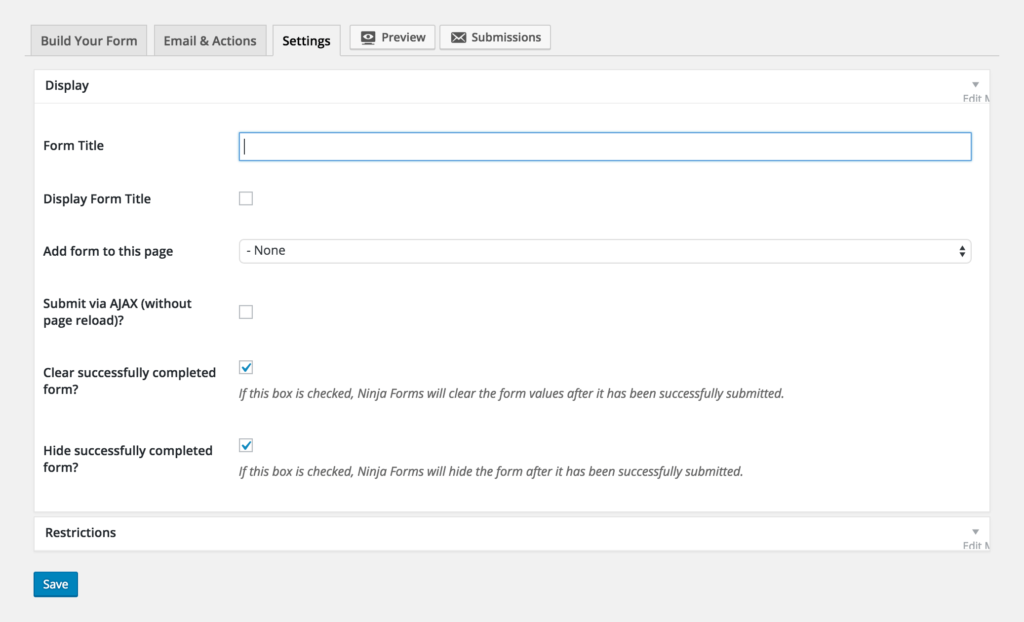
- في نفس علامة التبويب ، افتح قسم القيود ، وانتقل لأسفل إلى أسفل القسم. حدد خانة الاختيار السماح بالإحالات لتمكين إنشاء الإحالات التابعة لهذا النموذج

- انقر فوق الزر حفظ لحفظ التغييرات
- ارجع إلى علامة التبويب إنشاء النموذج الخاص بك ، وأضف الحقول التي تريدها ، وانقر فوق الزر حفظ لحفظ النموذج الخاص بك.
تلميح: ما هي الحقول التي يجب أن تضيفها إلى النموذج الخاص بك؟ سترغب في جمع بعض تفاصيل الاتصال من زائر الموقع الخاص بك الذي قام بالاشتراك ، أو من المحتمل أن يكون عميلاً محتملاً. نقترح إضافة بعض حقول معلومات المستخدم مثل الاسم والهاتف والعنوان والبريد الإلكتروني.
إنتهيت! لقد قمت بإنشاء جيل عميل محتمل أو نموذج اتصال قابل للاشتراك يقوم بإنشاء إحالات للشركات التابعة لك. حق سهل؟
قم بإنشاء نموذج باستخدام Ninja Forms الذي ينشئ إحالة مالية تابعة
في بعض الحالات ، قد ترغب في مكافأة الشركات التابعة لك بعمولة مالية مقابل الاشتراكات التي يشتركون فيها ، والعملاء المحتملين الذين يولدونهم. باستخدام Ninja Forms ، يمكنك تعيين مبلغ ("تكلفة") للنموذج ، والذي سيولد عمولة للشركة التابعة التي أحالت العميل المحتمل. إذا نجح الزائر في إرسال معلومات الاتصال الخاصة به والتفاصيل الأخرى عبر هذا النموذج ، فإن الشركة التابعة لك تتلقى إحالة بقيمة (على سبيل المثال 2.00 دولار لكل اشتراك أو عميل متوقع يولده). ملاحظة: تحتاج إلى استخدام نوع معدل إحالة النسبة المئوية لاستخدام نماذج Ninja بهذه الطريقة إذا كنت تبيع أيضًا منتجات على موقعك.
- قم بإنشاء نموذج يقوم بإنشاء إحالات باتباع نفس العملية المذكورة أعلاه
- عندما تقوم بإعداد نموذج وإضافة الحقول المطلوبة ، انقر فوق الزر " الإجمالي " في قسم "حقول الدفع" لإضافة حقل " إجمالي " إلى النموذج الخاص بك
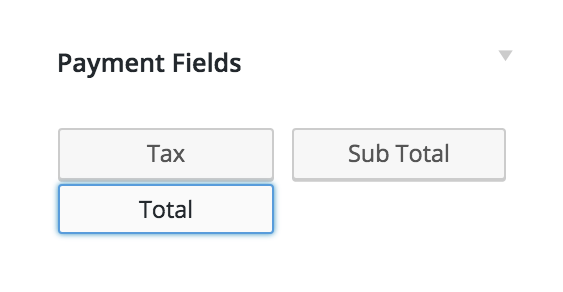
- في حقل الإجمالي في القائمة المنسدلة حساب الناتج كقائمة منسدلة ، حدد - بلا (سيؤدي هذا إلى إخفاء "تكلفة" النموذج عن الزائر)
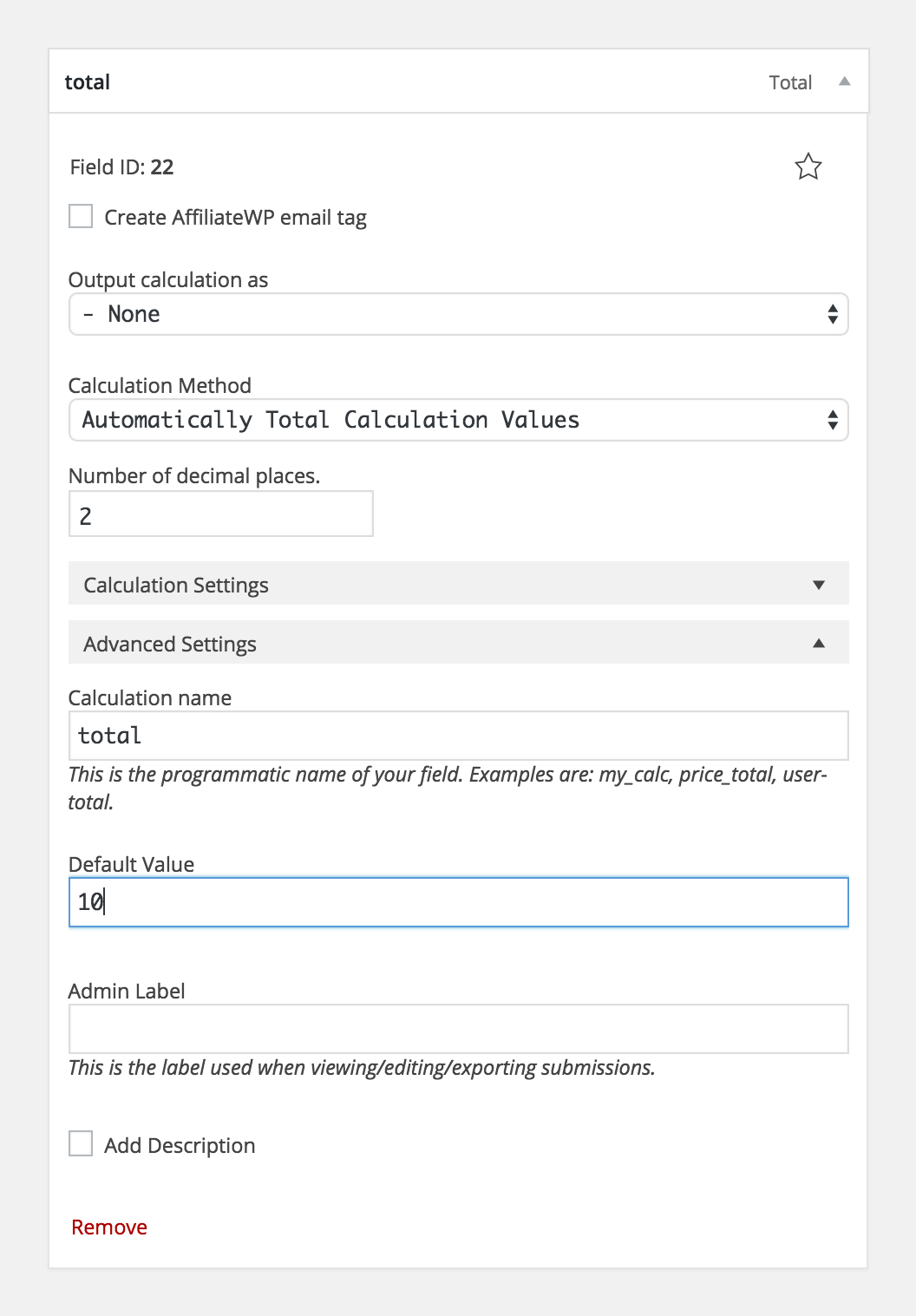
- في حقل القيمة ، أدخل التكلفة التي تُعد مضاعفًا لنسبة معدل الإحالة العالمي المحددة في علامة التبويب التابعة → الإعدادات → علامة التبويب العامة (على سبيل المثال ، إذا كان معدل الإحالة الخاص بك هو 10٪ ، وترغب في منح الشركات التابعة لك 1.00 دولار لكل العميل المحتمل الذي تم إنشاؤه / الاشتراك من خلال هذا النموذج ، ستكون القيمة التي ستدخلها في النموذج 10. قم بتعديل السعر لحساب عمولة الإحالة الخاصة بك لهذا النموذج وفقًا لذلك. نوصي باختبار هذا بنفسك لمعرفة كيفية عمله حتى تتمكن من ضمان شكل حساب العمولة الصحيحة).
- انقر فوق الزر " حفظ " لحفظ الإعدادات الخاصة بك
- الآن ، عندما يتم إرسال النموذج من قبل الزائر ، سيتم منح الإحالة بنجاح للشركة التابعة بعمولة قدرها 1.00 دولار.
إذا كنت تقوم فقط بتوليد عملاء متوقعين أو جمع الاشتراكات على موقع الويب الخاص بك (وليس بيع المنتجات أيضًا) ، فيمكنك استخدام نوع معدل الإحالة العالمي بسعر موحد ، وتعيين السعر على ما ترغب في دفعه للشركات التابعة لك لكل اختيار ناجح - في / الرصاص (أي 1.50 دولار لكل عميل متوقع). تحتاج ببساطة إلى التأكد من تمكين الإحالات لهذا النموذج.
ملاحظة: إذا تم تعيينها ، فستتجاوز الأسعار لكل شريك معدل الإحالة العالمي.
استخدم نماذج الإحالة للوظيفة الإضافية Ninja Forms pro لإنشاء نموذج تسجيل تابع مخصص يمنح الإحالات أيضًا
تعد الوظيفة الإضافية لـ Affiliate Forms for Ninja Forms pro مفيدة بشكل استثنائي ، حيث تتيح لك إنشاء نموذج تسجيل تابع مخصص بالكامل باستخدام Ninja Forms.
ملاحظة: يمكنك فقط الحصول على نموذج تسجيل تابع واحد.
كجزء من تكامل AffiliateWP القياسي مع Ninja Forms ، يمكنك أيضًا تمكين الإحالات لنموذج التسجيل المخصص هذا. عندما يشارك أحد المنتسبين الحاليين رابطًا للنموذج ، وسجلات تابعة جديدة ، سيتم منح الشركة التابعة المُحيلة إحالة بقيمة 0.00 دولارًا أمريكيًا أو عمولة نقدية للتسجيل في شركة تابعة جديدة.
توضح لك الخطوات أدناه كيفية استخدام Affiliate Forms for Ninja Forms لتحفيز الشركات التابعة لك للاشتراك في الشركات التابعة الجديدة.
إنشاء نموذج تسجيل تابع مخصص يولد إحالات (0.00 دولار) باستخدام نماذج تابعة لنماذج Ninja
عندما تقوم بتثبيت وتفعيل الوظيفة الإضافية Affiliate Forms for Ninja Forms pro ، يمكنك إنشاء نموذج وتعيينه ليكون نموذج التسجيل التابع لك. سيظهر هذا النموذج بعد ذلك في صفحة منطقة الشراكة ، حيث يتم استخدام الرمز المختصر [affiliate_area] ، بالإضافة إلى أي مكان على موقعك حيث يتم استخدام الرمز المختصر [affiliate_registration].
- قم بتمكين تسجيل الشركات التابعة عن طريق تحديد خيار السماح بالتسجيل التابع في علامة التبويب المسوقين بالعمولة ← الإعدادات ← متفرقات . سيؤدي ذلك إلى جعل نموذج التسجيل مرئيًا على صفحة منطقة الإحالة (وفي أي مكان تضع فيه نموذج التسجيل التابع باستخدام الرمز المختصر [التابع]]

- مع تثبيت وتنشيط نماذج Affiliate Forms لـ Ninja Forms ، انتقل إلى Forms → Add New page in Ninja Forms
- انتقل إلى علامة التبويب " الإعدادات " ، وافتح قسم " القيود " ، ثم قم بالتمرير لأسفل إلى أسفل القسم. حدد خانة الاختيار السماح بالإحالات لتمكين إنشاء الإحالات التابعة لهذا النموذج. سيتم إنشاء الإحالات بمبلغ 0.00 دولار أمريكي للمنتسب المُحيل عند تقديم هذا النموذج
- أيضًا في علامة التبويب " الإعدادات " ، افتح قسم العرض وأدخل عنوانًا للنموذج
- أثناء وجودك في قسم العرض ، تحقق من خيار استخدام هذا النموذج للتسجيل التابع ؛ تمكين هذا الخيار يعني أن هذا النموذج سيصبح نموذج التسجيل التابع لك
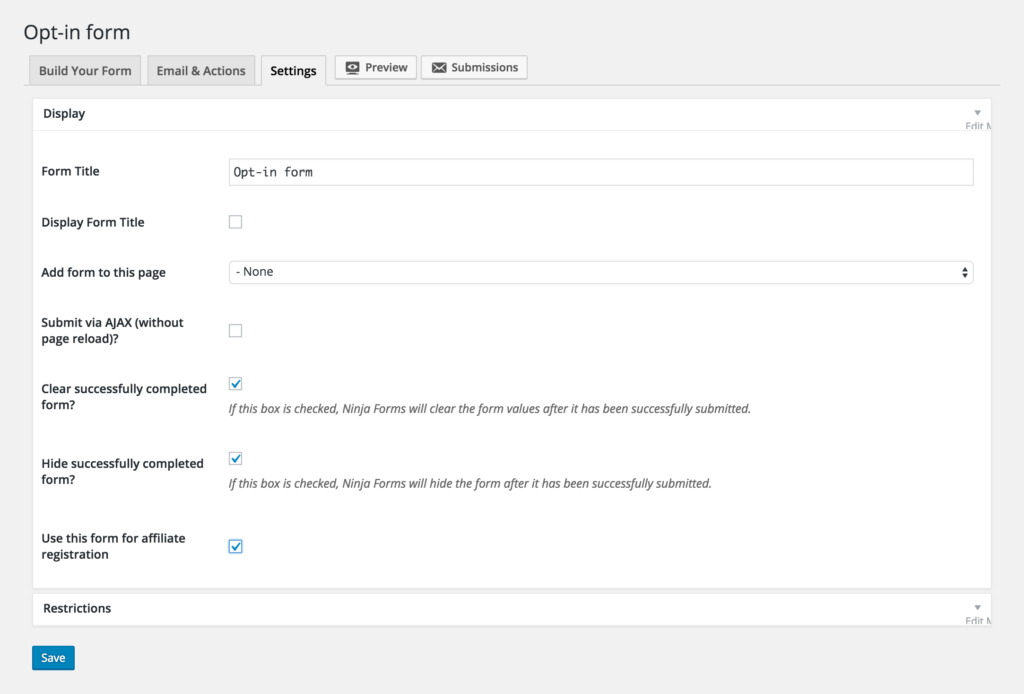
- انقر فوق حفظ لحفظ الإعدادات الجديدة الخاصة بك
- ارجع إلى علامة تبويب إنشاء النموذج الخاص بك وأضف الحقول المطلوبة لنموذج تسجيل الإحالة المخصص الخاص بك. انقر فوق حفظ ، وقد انتهيت!
قم بإضافة حقل إجمالي الدفع المخفي إلى النموذج لإنشاء إحالات نقدية (مبلغ بالدولار)
باتباع الخطوات المذكورة أعلاه لإضافة حقل "تكلفة" إجمالي مخفي إلى نموذج ، يمكنك إنشاء إحالة بمبلغ بالدولار ، لمكافأة الشركات التابعة لك على تجنيد شريك جديد. يدعم هذا حاليًا نوع معدل إحالة النسبة المئوية العالمية والذي يمكنك تعيينه في علامة التبويب الشركات التابعة → الإعدادات → عام . فيما يلي مثال على كيفية إعداده ؛ إذا كان معدل الإحالة العالمي الخاص بك هو 20٪ ، وتريد أن تكافئ المسوقين بالعمولة 0.50 دولار عن كل تسجيل تابع جديد يحضرونه إلى موقعك ، فسيتعين عليك تعيين القيمة (التكلفة) في النموذج لحساب مبلغ العمولة النهائي الصحيح. في هذا المثال ، ستكون القيمة التي ستدخلها في النموذج 2.50 دولارًا (20٪ من 2.50 دولارًا هي 0.50 دولارًا) ، وبالتالي فإن 0.50 دولار هي المبلغ الذي سيتم منحه لشركة تابعة مقابل تسجيل تابع مشار إليه.

بعض الأشياء التي يجب تذكرها عند إنشاء نموذج تسجيل تابع مخصص
عندما يقوم المستخدم بالتسجيل ليصبح تابعًا من خلال نموذج التسجيل التابع الخاص بك في صفحة منطقة الشراكة ، يقوم AffiliateWP تلقائيًا بتنفيذ العديد من الإجراءات:
- يتم إنشاء حساب مستخدم WordPress جديد (مطلوب لحساب تابع)
- يتم إنشاء حساب تابع جديد (بناءً على حساب مستخدم WordPress)
- بعد ذلك ، يتم تسجيل الشركة التابعة الجديدة تلقائيًا في المنطقة التابعة لها.
إذا كنت تستخدم الرمز المختصر [affiliate_registration] لوضع نموذج التسجيل التابع على صفحة أخرى ، فستحتاج إلى إعداد إعادة توجيه حتى تصل الشركات التابعة إلى صفحة مناسبة لموقعك. نوصي بإعادة توجيه الشركات التابعة إلى منطقة الشراكة ، ومع ذلك قد تفضل وصولهم إلى صفحة نجاح مخصصة. يمكن أن يتضمن هذا ، على سبيل المثال ، زرًا أو رابطًا إلى المنطقة التابعة ، وكذلك إظهار عنوان URL الخاص بالإحالة للمنتسب حتى يتمكنوا من البدء فورًا في مشاركة رابطهم والترويج لموقعك.
لإعداد إعادة توجيه في نماذج Ninja ، انتقل إلى علامة التبويب " رسائل البريد الإلكتروني والإجراءات" في نموذج التسجيل التابع الخاص بك وانقر فوق "إضافة جديد " لإضافة إجراء جديد إلى النموذج. قم بتغيير نوع الإجراء إلى إعادة توجيه ، وسترى الشاشة أدناه.
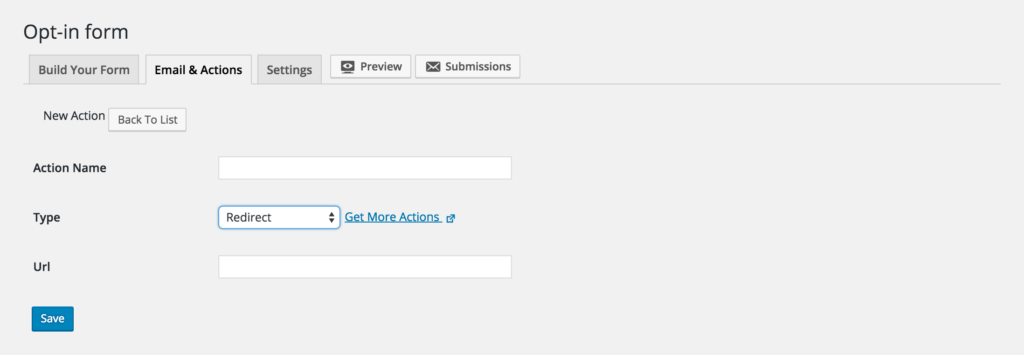
قم بتسمية الإجراء الخاص بك ، مثل "إعادة توجيه تسجيل الشركة التابعة" في حقل اسم الإجراء ، وأدخل عنوان URL للصفحة التي تريد إعادة توجيه الشركات التابعة لك إليها في حقل عنوان URL . انقر فوق حفظ ، وستكون جاهزًا لبدء التنفيذ!
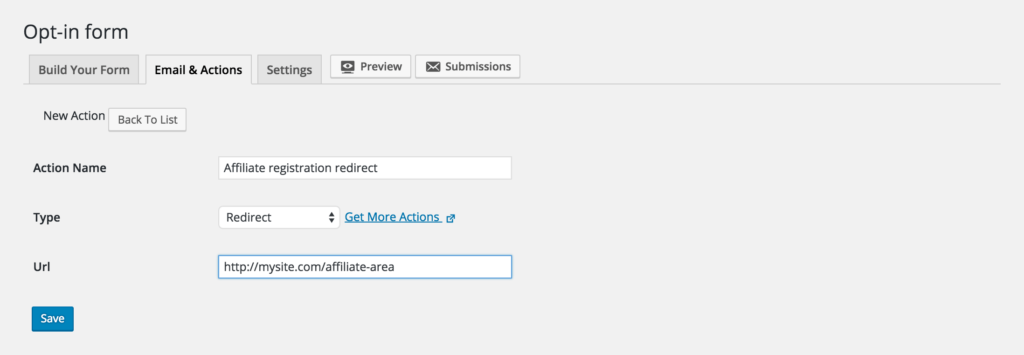
استخدام الوظائف الإضافية لنظام التسويق عبر البريد الإلكتروني لـ Ninja Forms لجمع عناوين البريد الإلكتروني
كما ذكرنا في منشورنا الأخير ، يعد جمع تفاصيل الاتصال أمرًا بالغ الأهمية لإنشاء عملاء محتملين ناجحين ، لذا يمكنك المتابعة مع العملاء المحتملين المؤهلين في وقت لاحق. لحسن الحظ ، أنشأت Ninja Forms وظائف إضافية للتكامل مع العديد من خدمات التسويق عبر البريد الإلكتروني لجعل عملية جمع البريد الإلكتروني سهلة للغاية.
تسمح لك هذه الوظائف الإضافية بوضع نماذج اتصال على موقع الويب الخاص بك والتي تضيف بعد ذلك عملاء محتملين إلى قائمة بريد إلكتروني معينة بمجرد تقديم النموذج. لا مزيد من البحث في الإدخالات أو إضافة العناوين يدويًا إلى بريد إلكتروني - تواصل بسهولة مع العملاء المحتملين مباشرةً من نظام التسويق عبر البريد الإلكتروني عندما تكون مستعدًا للتواصل معهم. أو أضف جمهورك الذي تم قبوله إلى قائمة بريدية معينة من أجل التواصل والتسويق عبر البريد الإلكتروني بسلاسة.
ستحتاج إلى نماذج Ninja ، وترخيص أو حساب مع إحدى خدمات التسويق عبر البريد الإلكتروني المدعومة (المدرجة أدناه). عندما تقوم بالتسجيل في إحدى هذه الخدمات ، ستحصل على حق الوصول إلى حسابك أو تفاصيل واجهة برمجة التطبيقات لمنصة تسويق البريد الإلكتروني - وهذه مطلوبة لإعداد واستخدام الوظيفة الإضافية لتكامل Ninja Forms ذات الصلة.
بمجرد إعداد الوظيفة الإضافية وجاهزة للعمل ، يمكنك إنشاء نموذج ستستخدمه لجمع معلومات الاتصال. في خدمة التسويق عبر البريد الإلكتروني ، قم ببساطة بإعداد قائمة بريدية بعنوان ذي صلة يمكن التعرف عليه بسهولة ، وباستخدام الوظيفة الإضافية ، قم بتوصيل النموذج بالقائمة البريدية التي اخترتها حتى يمكن حفظ البيانات تلقائيًا في القائمة عندما يكون النموذج مقدم.
يمكنك أيضًا استخدام نموذج التسجيل المخصص لنماذج Ninja Forms الخاصة بك إذا كنت ترغب في جمع عناوين البريد الإلكتروني للشركات التابعة الجديدة بسرعة وسهولة في خدمة القائمة البريدية الخاصة بك.
يمكن شراء الوظائف الإضافية لنظام التسويق عبر البريد الإلكتروني لـ Ninja Forms مباشرة من موقع Ninja Forms. فيما يلي قائمة بوظائف التسويق عبر البريد الإلكتروني الإضافية التي قاموا بإنشائها:
- ابر
- مراقب الحملة
- CleverReach
- اتصال متواصل
- إيما
- تحصل على رد
- تواصلت
- جنون ميمي
- ميل تشيمب
- MailPoet
- سيندي
تحقق من موقع Ninja Forms على الويب لمعرفة المزيد حول وظائف هذه الوظائف الإضافية ، أو ألق نظرة على وثائق Ninja Forms.
تلميح: يمكنك أيضًا استخدام هذه الوظائف الإضافية ، جنبًا إلى جنب مع نموذج التسجيل التابع المخصص الخاص بك (باستخدام نماذج الإحالة للوظيفة الإضافية Ninja Forms pro) لجمع تفاصيل جهات الاتصال الخاصة بالشركات التابعة وإضافتها إلى قائمة بريدية مخصصة ، حتى تتمكن من ذلك إرسال بريد إلكتروني بسرعة وسهولة إلى الشركات التابعة لك في أي وقت.
ارتق ببرنامج إنشاء قوائم العملاء المحتملين أو الاشتراك إلى المستوى التالي باستخدام Ninja Forms و AffiliateWP. اجعل من السهل على الشركات التابعة لك جلب المزيد من العملاء المحتملين ، والمزيد من القراء والمتابعين المخلصين ، والمزيد من المبيعات. حفز المنتسبين على العمل بجدية أكبر باستخدام الخطوات الموضحة في هذا البرنامج التعليمي لإنشاء نماذج تكافئهم على جلب العملاء المحتملين والاشتراكات. هل أنت مستعد للحصول على برنامج التسويق بالعمولة الخاص بك؟ هاي يا!
